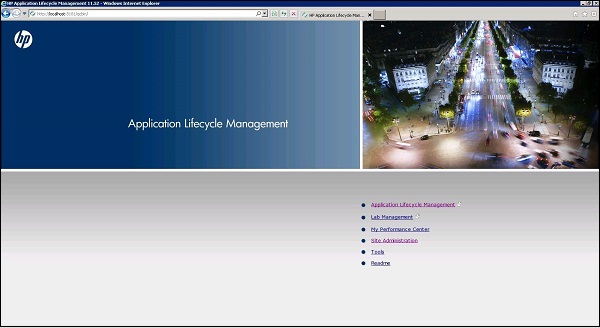Pusat Kualitas Hp - Pengaturan Lingkungan
Pengaturan Pusat Kualitas Hp
Pengaturan Lingkungan Pusat Kualitas HP adalah proses yang rumit dan BUKAN penginstalan biasa yang kami lakukan pada sistem operasi Windows.
Instalasi perusahaan akan didistribusikan, namun untuk tujuan pembelajaran / evaluasi, seseorang dapat menginstal versi uji coba HP-ALM 11.5x di server mandiri. Anda juga harus memperhatikan prasyarat dengan hati-hati agar instalasi berhasil.
Prasyarat untuk Menginstal QC
Untuk tujuan evaluasi, baik klien maupun server dapat berada pada sistem yang sama dan pada bab ini, kita akan melakukan instalasi semacam itu.
Sistem Operasi Windows yang Didukung
Hanya daftar OS Windows berikut yang didukung, oleh karena itu Anda harus memastikan bahwa HPALM diinstal pada salah satu OS Windows berikut saja -
- Microsoft Windows Server 2008 Enterprise SP2 32 Bit / 64 Bit
- Microsoft Windows Server 2008 R2 Enterprise SP1 64 Bit
- Microsoft Windows Server 2012 Standard 64 Bit
- Microsoft Windows Server 2012 R2 Standard 64 Bit
Database yang Didukung
Pastikan Anda memiliki salah satu dari database berikut yang diinstal pada sistem Anda sebelum melanjutkan untuk menginstal HP-ALM−
- Oracle 10.2.0.5
- Oracle 11.2.0.3
- Oracle 11.2.0.4
- Microsoft SQL Server 2005 SP4
- Microsoft SQL Server 2008 R2 SP1
- Microsoft SQL Server 2008 R2 SP2
AppServer yang didukung
Pastikan server telah menginstal AppServer berikut ini -
- Apache 2.2
- Microsoft IIS 7.0
- Microsoft IIS 7.5
- Microsoft IIS 8.0
- Microsoft IIS 8.5
Browser yang Didukung
HP ALM hanya dapat diakses dengan menggunakan browser berbasis Active X, maka Internet Explorer adalah satu-satunya browser yang didukung -
- Microsoft Internet Explorer 8
- Microsoft Internet Explorer 9
- Microsoft Internet Explorer 10
- Microsoft Internet Explorer 11
Mendownload Hp-ALM
Berikut adalah langkah-langkah untuk mengunduh versi uji coba 30 hari HP-ALM dari situs web HP.
Step 1 - Luncurkan URL berikut - http://www8.hp.com/us/en/software-solutions/software.html?compURI=1174315
Step 2 - Klik pada "Trials and Demos" dan Pilih "HP Application LifeCycle Management 11.50 English SW E-Media Evaluation" seperti yang ditunjukkan di bawah ini -
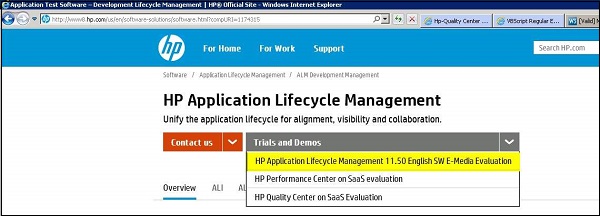
Step 3 - Isi semua detail yang diperlukan dan klik "NEXT" seperti yang ditunjukkan di bawah ini -
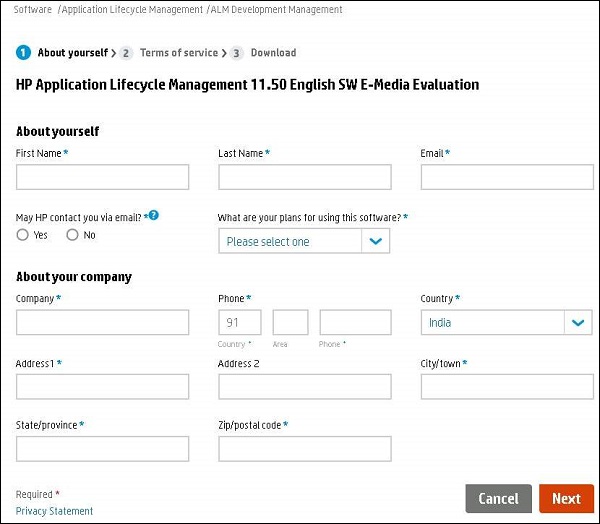
Step 4 - Terima persyaratan Software dan klik "NEXT" seperti yang ditunjukkan di bawah ini
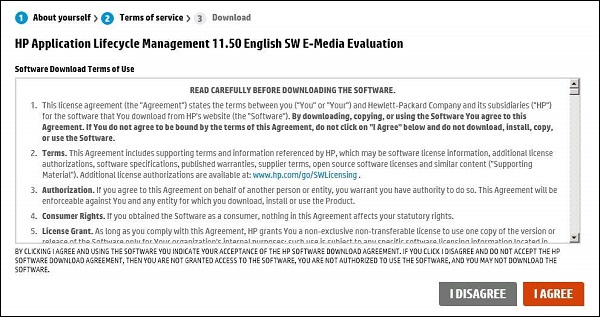
Step 5 - Tautan unduhan muncul dan pilih edisi yang sesuai yang ingin Anda instal (windows / Unix)
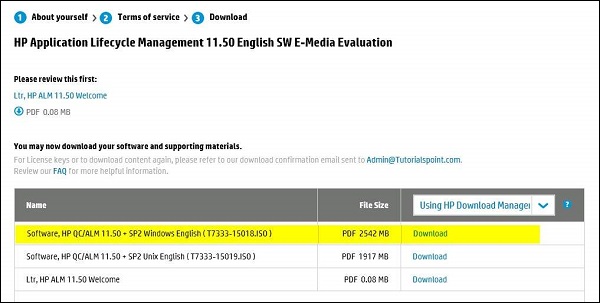
Menginstal HP-ALM
Step 1 - Setelah mengunduh file ISO, unzip isinya dan setelah unzip, struktur foldernya akan seperti di bawah ini -
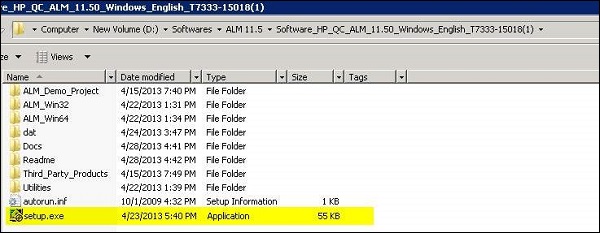
Step 2- Setelah layar Selamat Datang terbuka, klik tombol "NEXT" seperti yang ditunjukkan di bawah ini. Terus klik tombol Berikutnya hingga Anda mencapai layar Selesai.
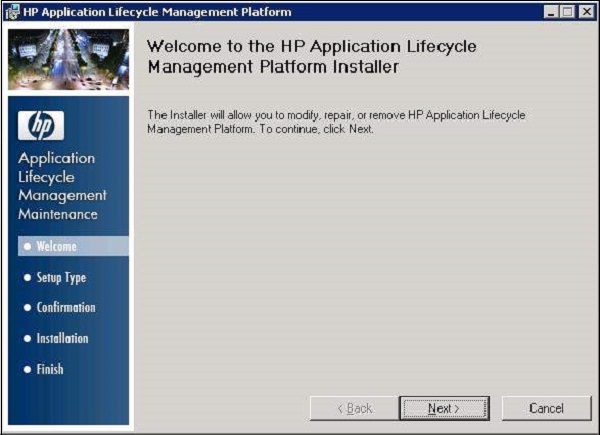
Step 3 - Setelah selesai, Wizard Konfigurasi Platform HP ALM terbuka seperti yang ditunjukkan di bawah ini.

Step 4 - Tab Kunci Lisensi terbuka dan pengguna perlu memilih "Manajemen Siklus Hidup Aplikasi" sehingga kita dapat mengakses semua fitur paket.
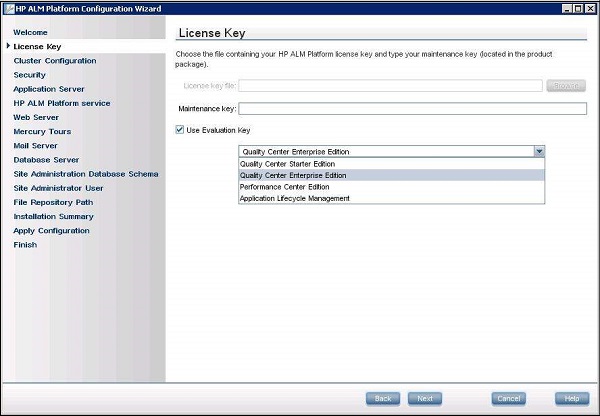
Step 5 - Tab Konfigurasi Cluster terbuka dan pilih Standalone, karena kami akan menginstal semua layanan dalam host mandiri dan BUKAN sebagai sistem terdistribusi.
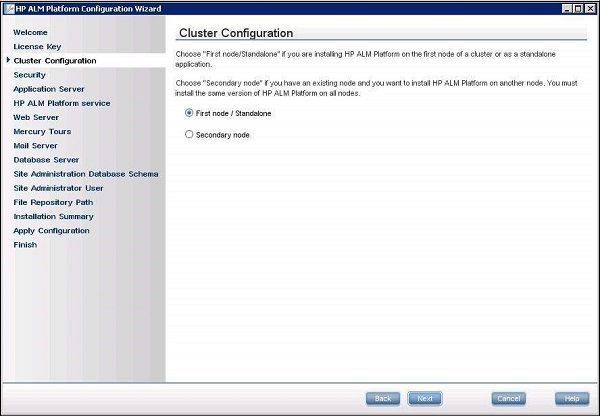
Step 6- Tab Keamanan terbuka. Di sini Anda perlu memasukkan frasa sandi sehingga minimal ada 12 karakter.
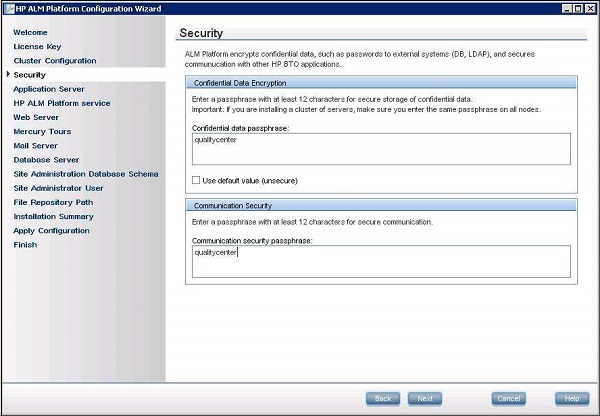
Step 7- Tab Server Aplikasi terbuka. Pilih "Jboss Application Server" dan izinkan semua yang lain sebagai nilai default.
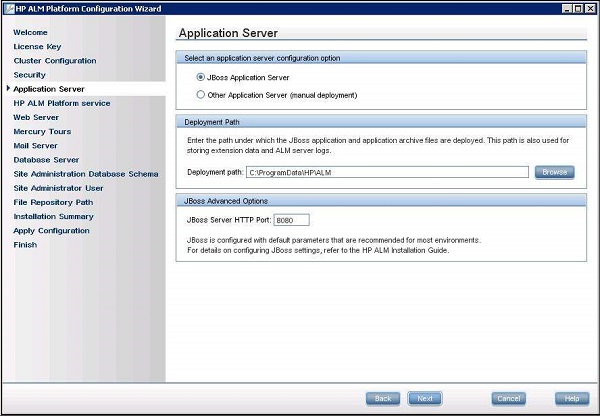
Step 8- Tab HP ALM Platform Service terbuka. Biarkan kosong agar login Windows Anda digunakan sebagai ID pengguna untuk memulai Layanan ALM.
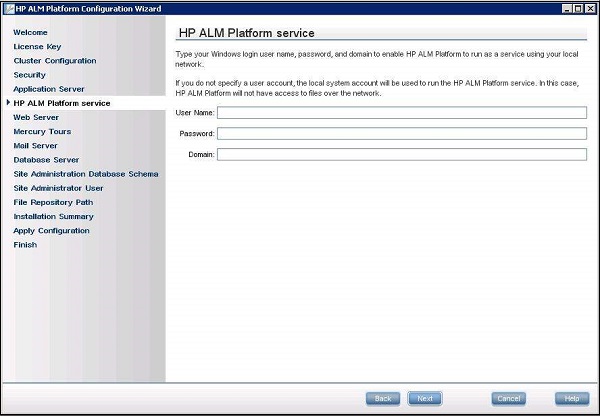
Step 9- Jendela pemilihan Server Web terbuka. Kami akan menggunakan JBOSS sebagai Webserver. Oleh karena itu kita TIDAK perlu memilih apapun kecuali hanya mengklik tombol "NEXT".
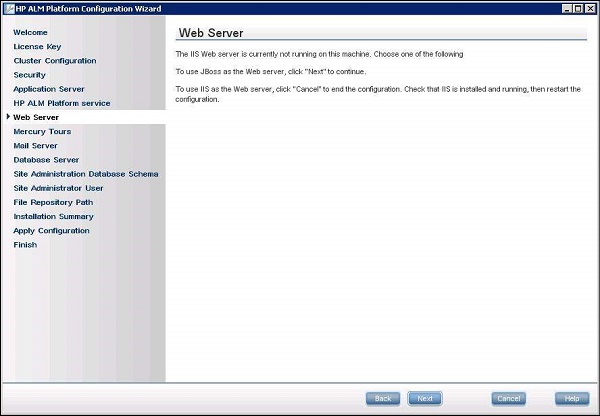
Step 10 - Jika Anda ingin menginstal aplikasi contoh "Mercury Tours", silakan pilih dan klik "NEXT".
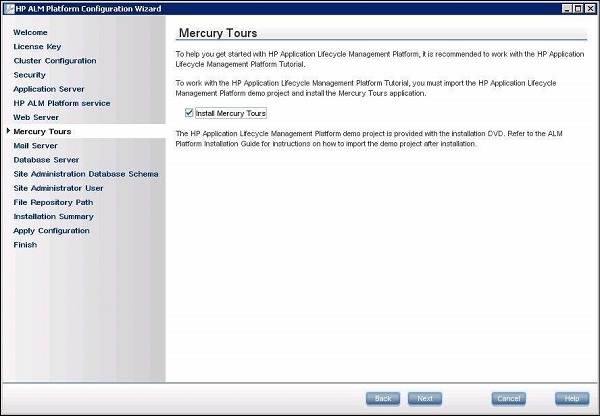
Step 11- Untuk Konfigurasi Server Email, tambahkan nama server SMTP atau MS IIS SMTP atau Pilih Tidak Ada dan Klik "NEXT". Pengaturan server ini akan memungkinkan Anda untuk berinteraksi dengan pengguna QC lain melalui Email atau memicu email berdasarkan pengaturan.
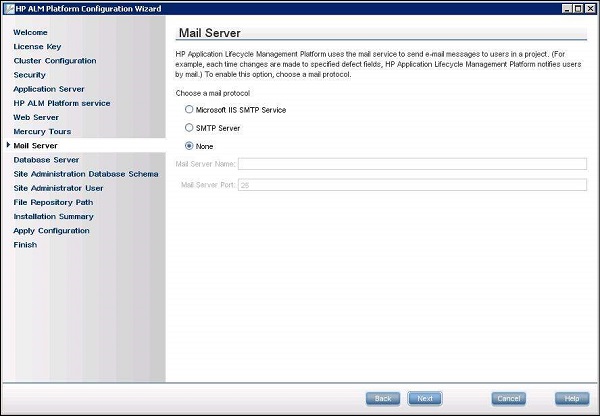
Step 12- Pilih Konfigurasi Server database yang benar. Harap dicatat bahwa database sesuai dengan yang sudah diinstal di server. Kredensial pengguna harus memiliki hak istimewa untuk membuat Database di server. Hanya jika semua nilai bidang benar, itu berpindah ke layar berikutnya.
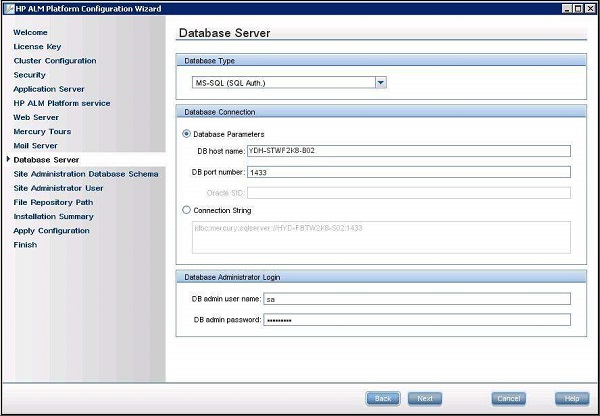
Step 13- Jendela konfigurasi Skema Database Administrasi Situs Terbuka. Pastikan Anda memberikan nama Skema DB yang unik tempat semua data Admin QC akan disimpan.
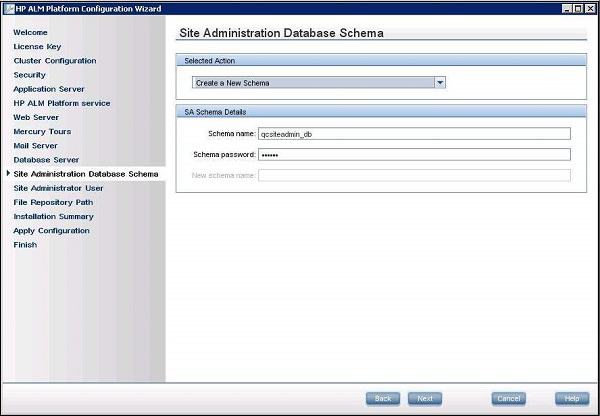
Step 14- Masukkan kredensial pengguna Administrator Situs. JANGAN lupa untuk mengingat kredensial ini sehingga Anda dapat masuk ke QC menggunakan kredensial ini setelah instalasi berhasil.
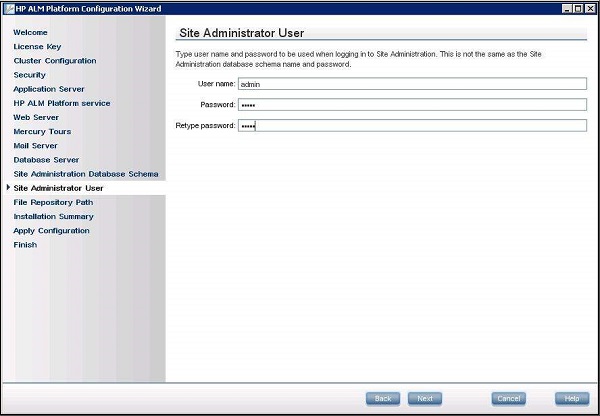
Step 15 - Jalur Repositori File adalah lokasi di mana semua aset terkait QC yang kita buat akan disimpan.
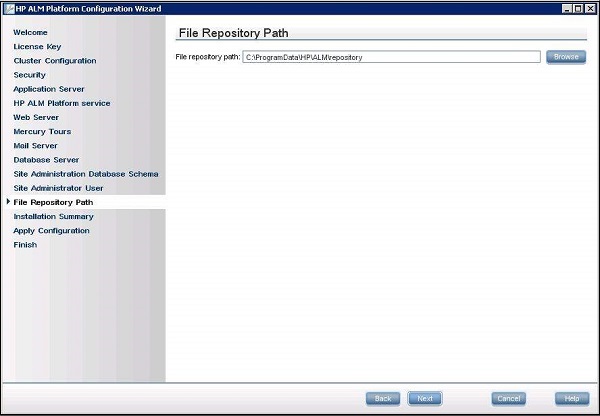
Step 16- Jendela Ringkasan Instalasi terbuka yang menampilkan ringkasan lengkap dari konfigurasi yang dipilih. Jika pengguna ingin melakukan perubahan apa pun, maka dia dapat melakukannya dengan kembali ke jendela sebelumnya.
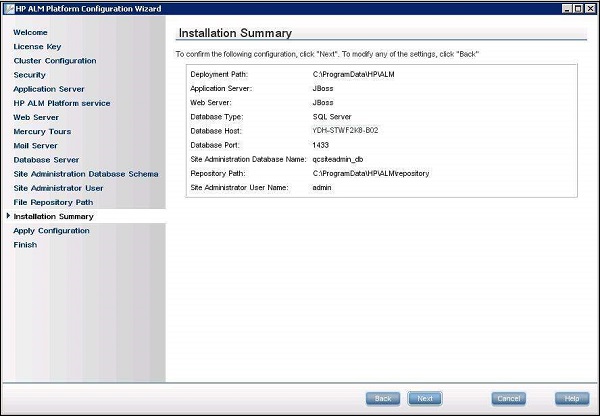
Step 17- Terapkan Konfigurasi menunjukkan bahwa komponen yang dipilih akan diinstal dengan konfigurasi yang dipilih. Setelah Penyelesaian, pesan akan dikirim ke pengguna jika penginstalan berhasil.
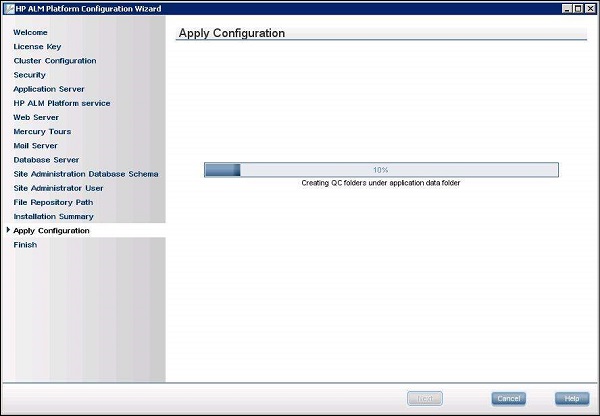
Meluncurkan HP-ALM
Step 1 - Setelah berhasil menginstal HP-ALM, ALM dapat diluncurkan dari menu Start seperti yang ditunjukkan di bawah ini.
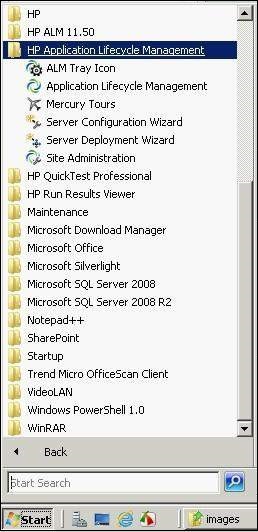
Step 2- Setelah instalasi, kita juga dapat meluncurkan ALM dengan mengetikkan URL berikut di Internet. Penjelajah -http://localhost:8181/qcbin/
ALM akan terbuka seperti gambar di bawah ini.